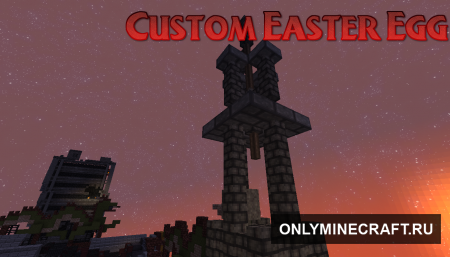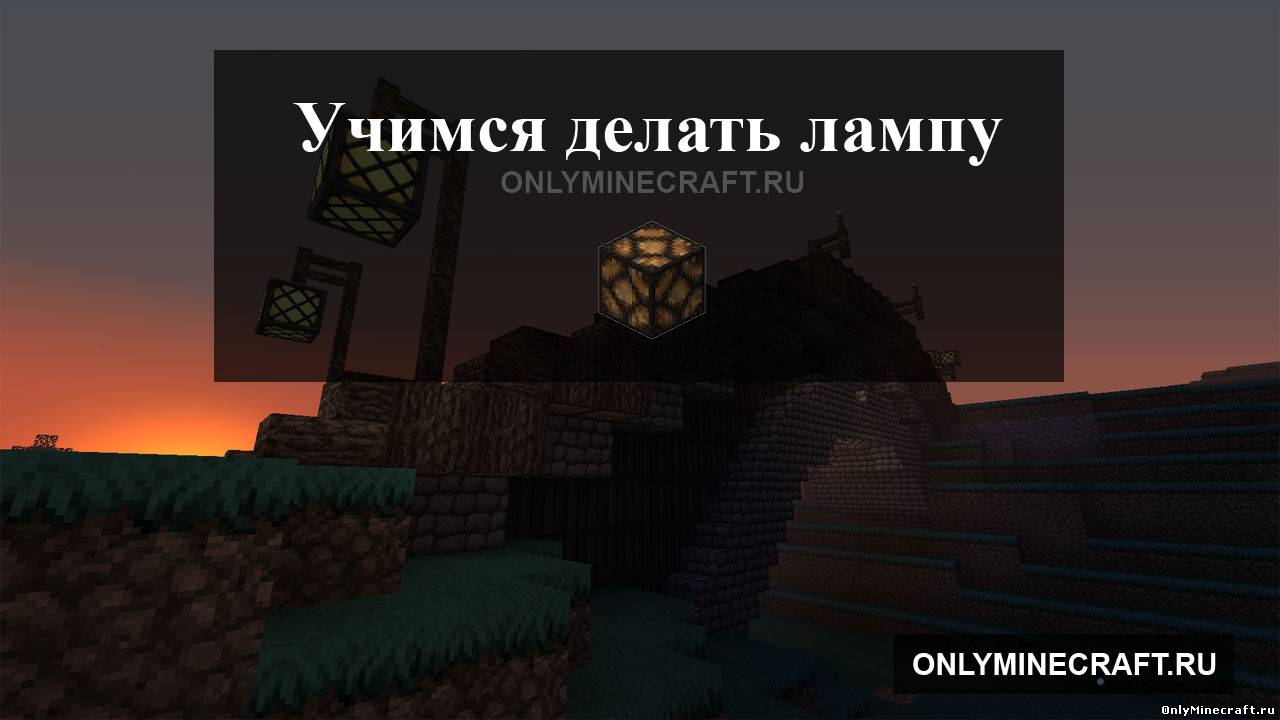Некоторые особенности установки Майнкрафт, которые стоит знать
Майнкрафт – компьютерная игра или как называют ее игроки «виртуальная песочница», цель который добывать природные ресурсы, создавать из них миры и защищать их. Далеко не у каждого новичка получается сразу установить игру на ПК. Другое дело установить minecraft на андроид, скачав с магазина и наслаждаться процессом игры.
Самое первое и необходимое, что вы должны сделать – установить Java среду.
Шаг 1 – Качаем Java для MineCraft
Игра написана именно на языке Java программирования. Джава или Ява скачиваем с официального сайта. При выборе файла, необходимо обратить внимание на разрядность ОС (х32 или х64).
Если вы знаете, как определить разрядность системы, вам это не составит труда. Другим же стоит открыть Пуск, просмотреть свойства Компьютера. В открытом диалоговом окне в одной изграфе будет написан тип системы.
Теперь скачиваем нужную версию и устанавливаем, как стандартную программу.
Шаг 2 – Лаунчер/ланчер/лончер
Лончер обеспечивает взаимодействие пользователя с устройством. Это стандартная программа на базе Android, потому для компьютера ее устанавливают отдельно. Лаунчер – важный компонент для запуска Майнкрафт. ЕХЕ-файл игры сохраняют на рабочем столе. Он распознает программы на компьютере и организует быстрый доступ к игре.
Ланчеры – еще одно название различаются по серверам, версиям обновлений, сборок (установочные моды).
Шаг 3 – Установка MineCraft
Это будет последний и самый важный шаг при установке игры. Вы должны сохранить файлы игры, чтобы система определила, что майн установлен и лончер мог их распознать. Файлы нужно сохранять в специальные папки.
Для Windows 7 установка происходит в следующем порядке: диск С:/ там ищем папку Пользователи (Useres). Так находим своего пользователя (обычно указанное имя при первом запуске компьютера и настройке Windows). Заходим туда и ищем папку AppData, в ней открываем папку Roaming и сохраняем игровые файлы.
Для Windows XP также повторяем первый ход с диском С:/, но далее ищем папку DocumentsandSettings, там снова открываем папку с именем пользователи и ApplicationData. Не у всех эта папка видна, она скрыта. Потому необходимо включить отображение скрытых файлов. Для этого в открытом диске С выбираем в верхней панели «Сервис» - «Свойства» - «вид» - «Отображать скрытые файлы ». Такой порядок для WinXP. Для «семерки» проделываем такие действия «Панель управления» - «Параметры папок» и дальше как в ХР».
Сохраняем файлы в нужной папке и смело запускаем игру!